|
|
LAVIE Tab E(Android 7.0)でホーム画面の壁紙を設定する方法 | ||
LAVIE Tab E(Android 7.0)でホーム画面の壁紙を設定する方法 |
 | LAVIE Tab E(Android 7.0)で、ホーム画面の壁紙を設定する方法について教えてください。 |
 | ホーム画面の壁紙は、プリインストールされている画像や、撮影やダウンロードした画像など、任意のものに変更できます。 |
はじめに
LAVIE Tab E(Android 7.0)では、ホーム画面の壁紙を自由に変更することができます。
壁紙は、タブレットに初期の状態で登録されている壁紙や、フォトに保存されている画像や写真、または別途インストールしたライブ壁紙に変更できます。
ライブ壁紙とは動画やアニメーションを使用した壁紙です。ライブ壁紙に設定すると、通常よりバッテリーの消費が早くなります。
操作手順
LAVIE Tab E(Android 7.0)でホーム画面の壁紙を設定するには、以下の操作手順を行ってください。
ホーム画面を開き、「
 」をタップします。
」をタップします。
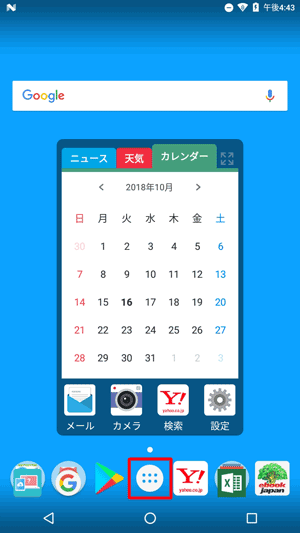
アプリの一覧が表示されます。
「設定」をタップします。
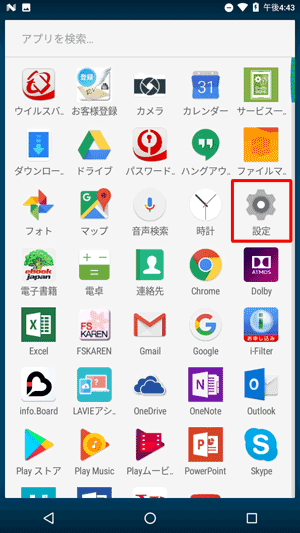
「設定」が表示されます。
「端末」欄から「ディスプレイ」をタップします。
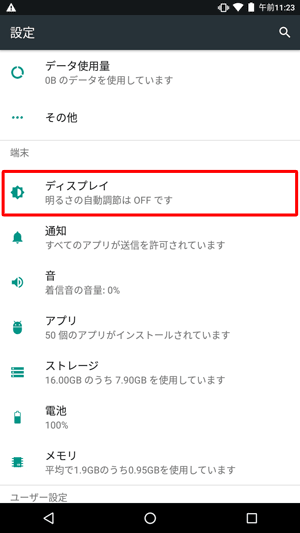
「ディスプレイ」が表示されます。
「壁紙」をタップします。
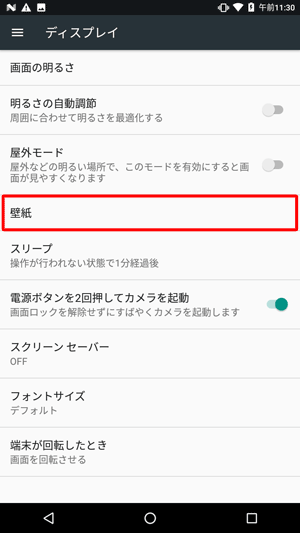
「壁紙」が表示されます。
「壁紙」をタップします。
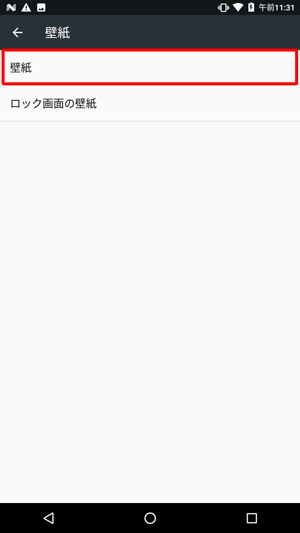
「壁紙タイプの選択」が表示されます。
目的の項目をタップします。
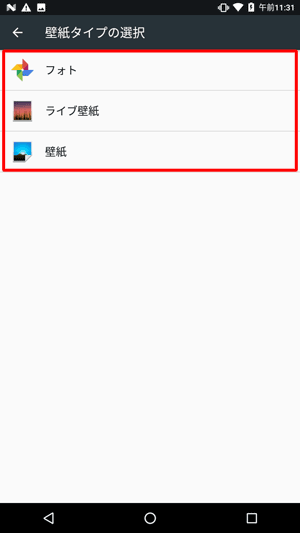
補足
各項目では、以下のような画像を壁紙としてそれぞれ設定できます。
- フォト:「フォト」アプリに保存されている画像や写真
- ライブ壁紙:タブレットにインストールされている動画やアニメーションを使用した壁紙
- 壁紙:タブレットから選択できる画像や写真
目的の項目を確認してください。
「フォト」から設定する
「フォト」をタップします。
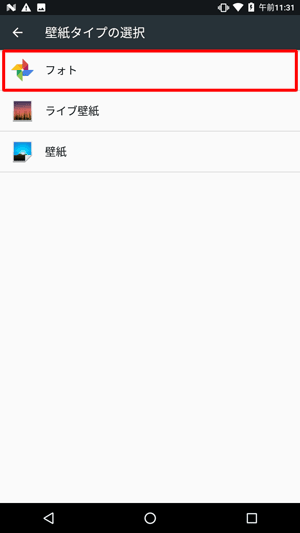
「写真を選択」が表示されたら、設定したい画像があるフォルダーをタップします。
ここでは例として、「カメラ」フォルダーをタップします。
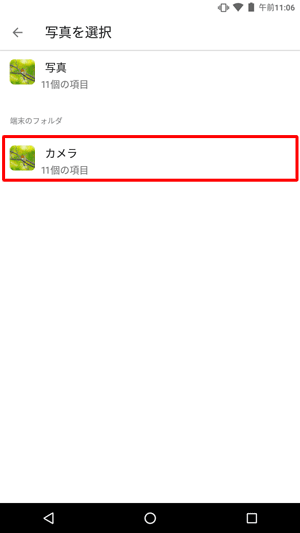
フォルダーの画像一覧が表示されたら、設定したい画像をタップします。
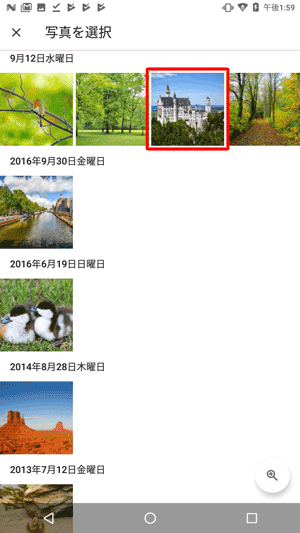
画像を左右に動かして、表示したい範囲を設定したら、画面左上の「壁紙を設定」をタップします。

「壁紙を設定」が表示されたら、「ホーム画面」をタップします。
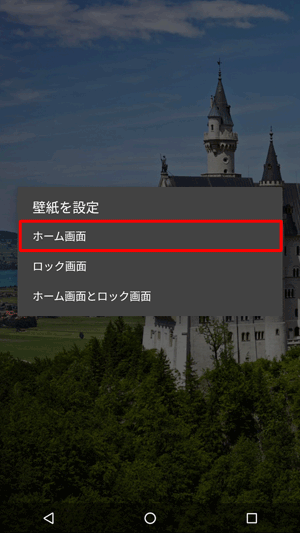
以上で操作完了です。
ホーム画面に戻り、選択した壁紙に設定されたことを確認してください。
「ライブ壁紙」から設定する
「ライブ壁紙」をタップします。
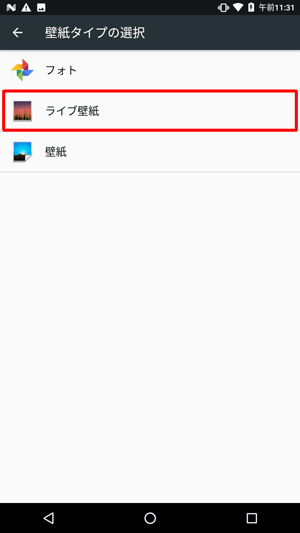
「ライブ壁紙」が表示されたら、設定したい壁紙をタップします。
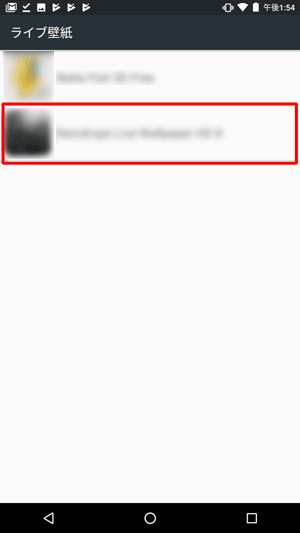
補足
ライブ壁紙は、Playストアなどからインストールする必要があります。
タブレットにライブ壁紙がインストールされていない場合は、「ライブ壁紙がありません。」と表示されます。

手順8でタップしたライブ壁紙のプレビューが表示されます。
問題がなければ、画面左上の「壁紙に設定」をタップします。
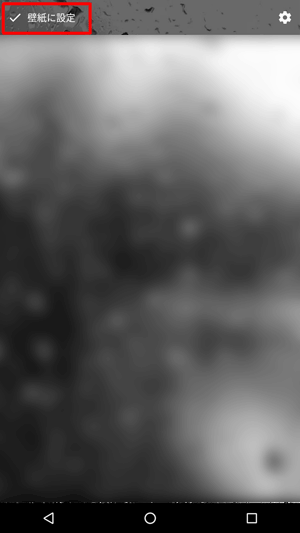
「壁紙を設定」が表示されたら、「ホーム画面」をタップします。
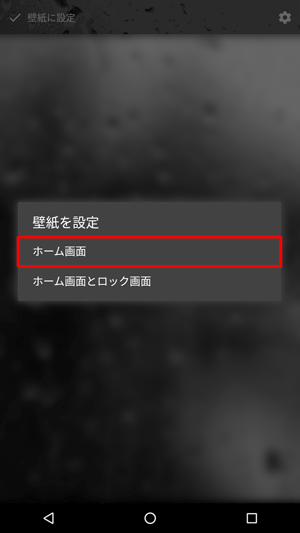
以上で操作完了です。
ホーム画面に戻り、選択した壁紙に設定されたことを確認してください。
「壁紙」から設定する
「壁紙」をタップします。
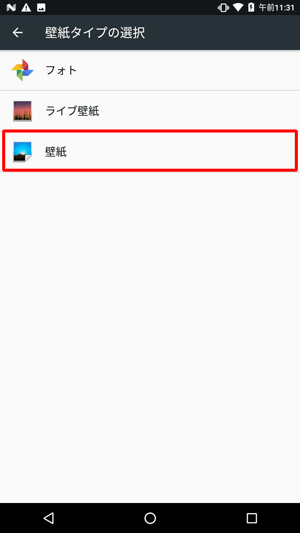
画面下のサムネイルに表示されている画像をタップし、「壁紙を設定」をタップします。
また、表示されている画像以外を選択したい場合は、「マイフォト」をタップします。
ここでは例として、「マイフォト」をタップします。

補足
サムネイルに表示される画像は、タブレットに初期の状態で登録されている画像と、マイフォトなどから使用した画像が表示されます。
左右にスライドさせ、設定したい壁紙のサムネイルをタップし「壁紙を設定」をタップします。

「最近」が表示されます。
設定したい画像をタップします。
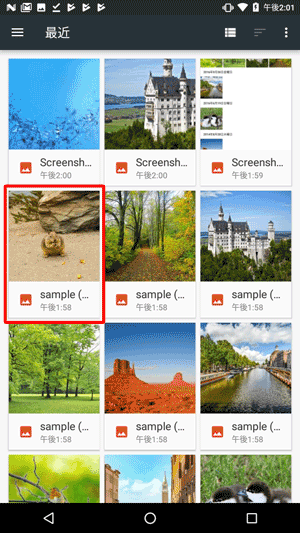
※ 「最近」には、最近表示した画像の一覧が表示されます。補足
画面左上の「
 」をタップすると、開きたいフォルダーやアプリを指定して画像を選択できます。
」をタップすると、開きたいフォルダーやアプリを指定して画像を選択できます。
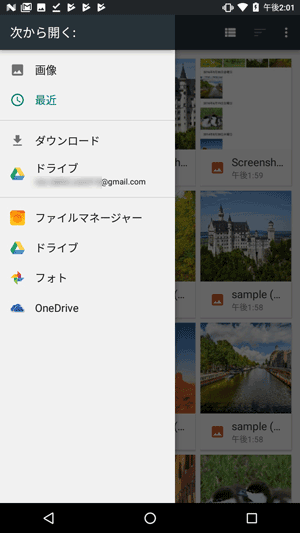
画像を左右に動かして、表示したい範囲を設定したら、画面左上の「壁紙を設定」をタップします。
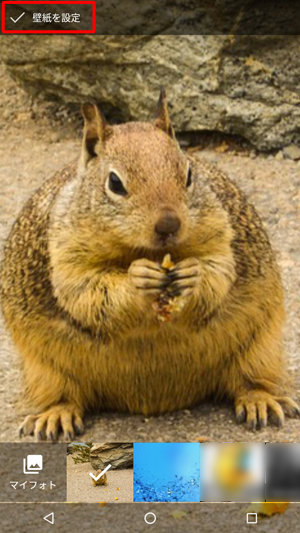
「壁紙を設定」が表示されたら、「ホーム画面」をタップします。
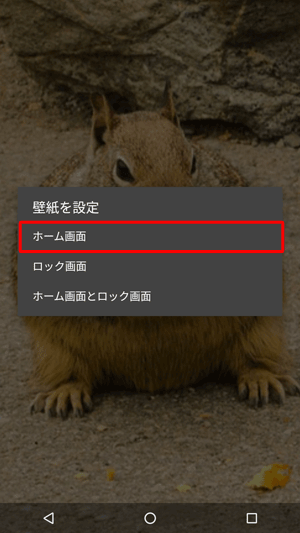
以上で操作完了です。
ホーム画面に戻り、選択した壁紙に設定されたことを確認してください。
対象製品
PC-TE507JAW
このQ&Aに出てきた用語
|
|
|


 LAVIE Tab(Android)でホーム画面の壁紙を設定する方法
LAVIE Tab(Android)でホーム画面の壁紙を設定する方法








